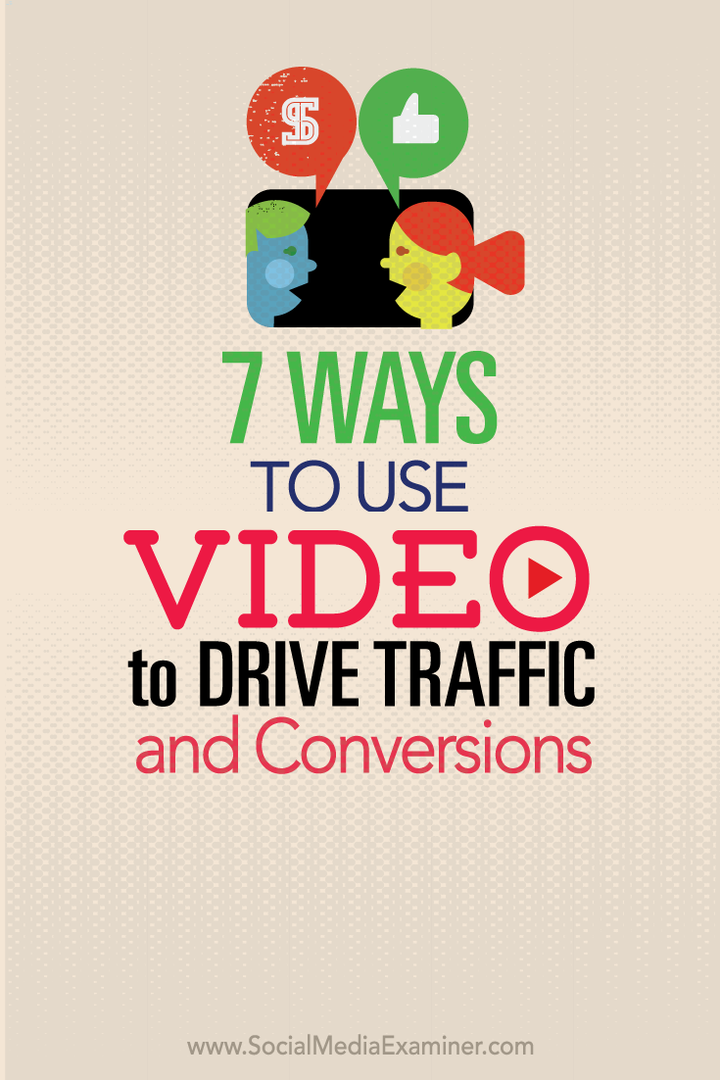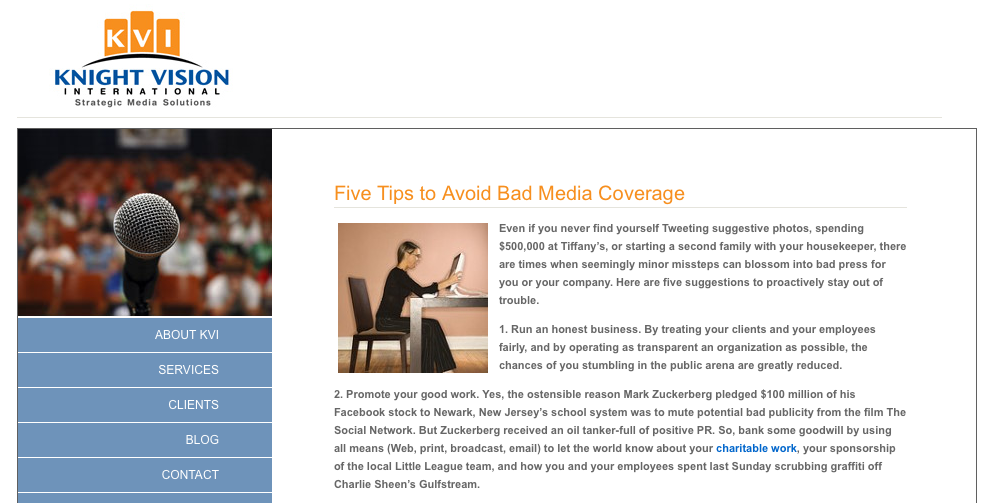Τρόπος διαγραφής cookie και ιστορικού περιήγησης από το Microsoft Edge
Μυστικότητα Microsoft Microsoft άκρη Ήρωας / / February 27, 2021
Τελευταία ενημέρωση στις

Όταν περιηγείστε στο Διαδίκτυο με το Microsoft Edge, πληροφορίες σχετικά με τους ιστότοπους που επισκέπτεστε αποθηκεύονται στον υπολογιστή σας. Οι ιστοσελίδες που επισκέπτεστε αποθηκεύονται στην κρυφή μνήμη για ταχύτερο χρόνο φόρτωσης σελίδας την επόμενη φορά που θα επισκεφτείτε. Και τα cookies αποθηκεύονται για αποθήκευση πληροφοριών σύνδεσης και προτιμήσεων ιστότοπου. Εάν θέλετε να διαγράψετε αυτά τα δεδομένα, δείτε πώς μπορείτε να διαγράψετε τα cookie, το ιστορικό περιήγησης και πολλά άλλα από Microsoft Edge στον υπολογιστή σου.
Διαγραφή cookie και ιστορικό περιήγησης από το Edge
Για να ξεκινήσετε, ξεκινήστε το πρόγραμμα περιήγησης Edge και κάντε κλικ στο Ρυθμίσεις και άλλα κουμπί (τρεις κουκκίδες). Στη συνέχεια, μετακινηθείτε προς τα κάτω και κάντε κλικ στο Ρυθμίσεις από το μενού.
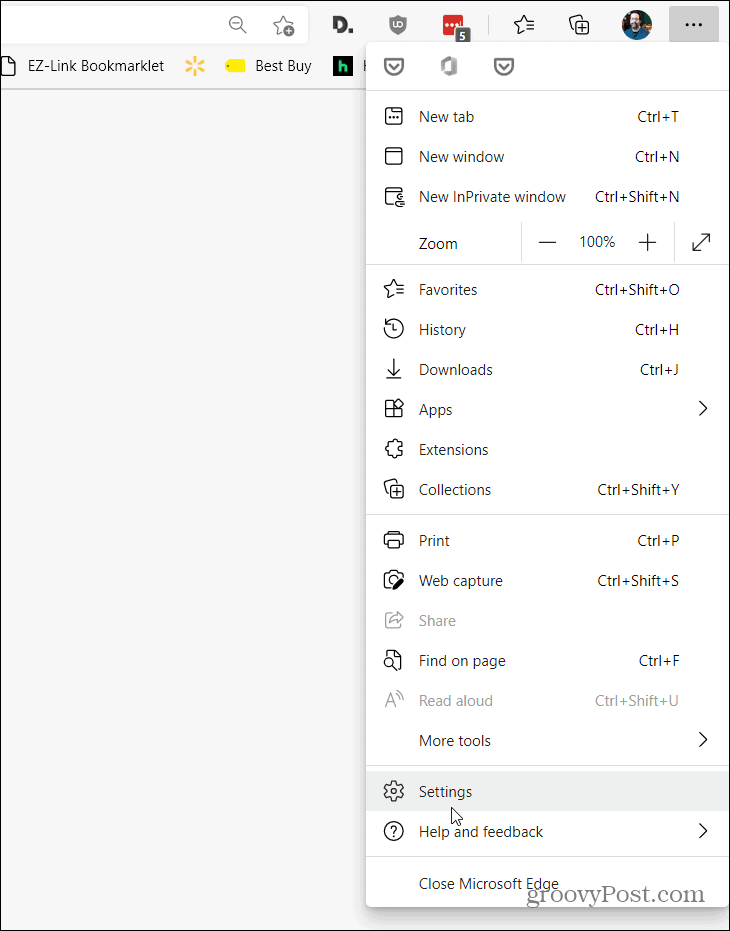
Στη συνέχεια, από τη σελίδα "Ρυθμίσεις" κάντε κλικ στο Απόρρητο, αναζήτηση και υπηρεσίες στο αριστερό πλαίσιο.

Εναλλακτικά, μπορείτε απλά να αντιγράψετε και να επικολλήσετε τα ακόλουθα στη γραμμή διευθύνσεων και να πατήσετε Enter.
edge: // ρυθμίσεις / απόρρητο
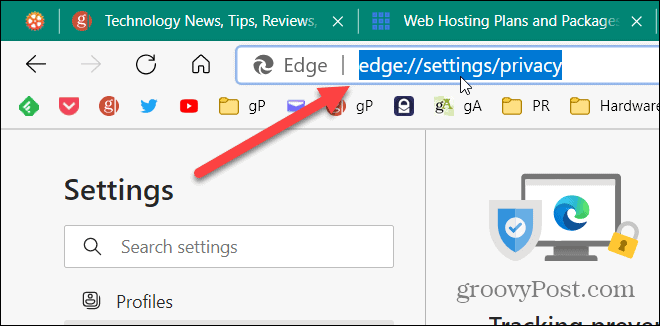
Εκεί θα δείτε διάφορες ρυθμίσεις απορρήτου για το Microsoft Edge. Σύμφωνα με το "Πρόληψη παρακολούθησηςΚάντε κλικ στο Επιλέξτε τι θα διαγράψετε κουμπί κάτω από το "Εκκαθάριση δεδομένων περιήγησης" Ενότητα.
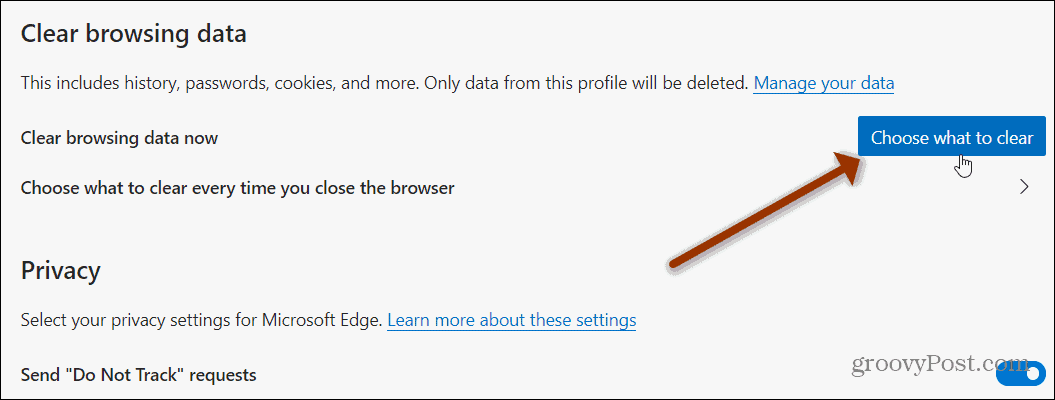
Θα ανοίξει ένα παράθυρο "Εκκαθάριση δεδομένων περιήγησης". Εκεί μπορείτε να κάνετε κλικ στον τύπο δεδομένων που θέλετε να διαγράψετε. Τα κύρια στοιχεία περιλαμβάνουν Ιστορικό περιήγησης, Ιστορικό λήψεων, Cookies και άλλα δεδομένα ιστότοπου, και Προσωρινά αποθηκευμένες εικόνες και αρχεία. Επιλέξτε το πλαίσιο δίπλα σε κάθε στοιχείο που θέλετε να διαγράψετε, συμπεριλαμβανομένων των cookie και του ιστορικού περιήγησης.
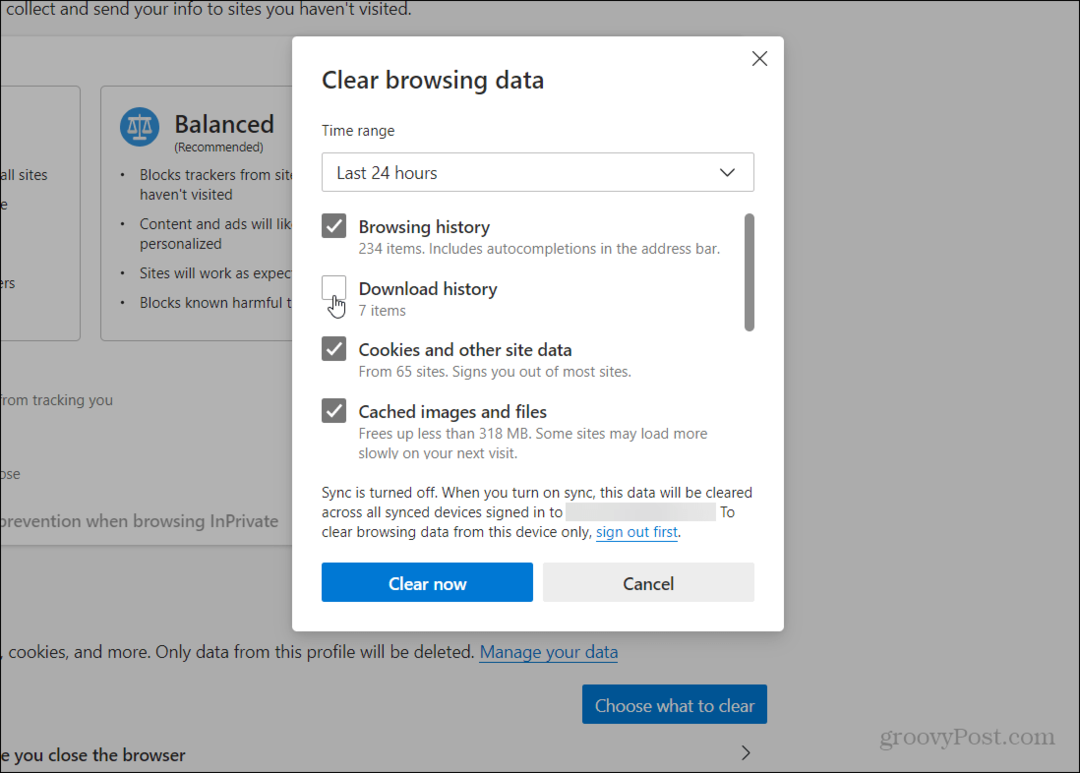
Στη συνέχεια, κάντε κλικ στο αναπτυσσόμενο μενού "Χρονικό εύρος" για να επιλέξετε πόσο μακριά θέλετε να διαγράψετε δεδομένα. Μπορείτε να επιλέξετε από την τελευταία ώρα, 24 ώρες, 7 ημέρες, 4 εβδομάδες ή όλη την ώρα. Προφανώς, όσο πιο μακριά επιστρέφετε στο παρελθόν, τόσο περισσότερα στοιχεία θα δείτε να διαγράφονται.

Αφού κάνετε τις επιλογές σας, κάντε κλικ στο Εκκαθάριση τώρα κουμπί.
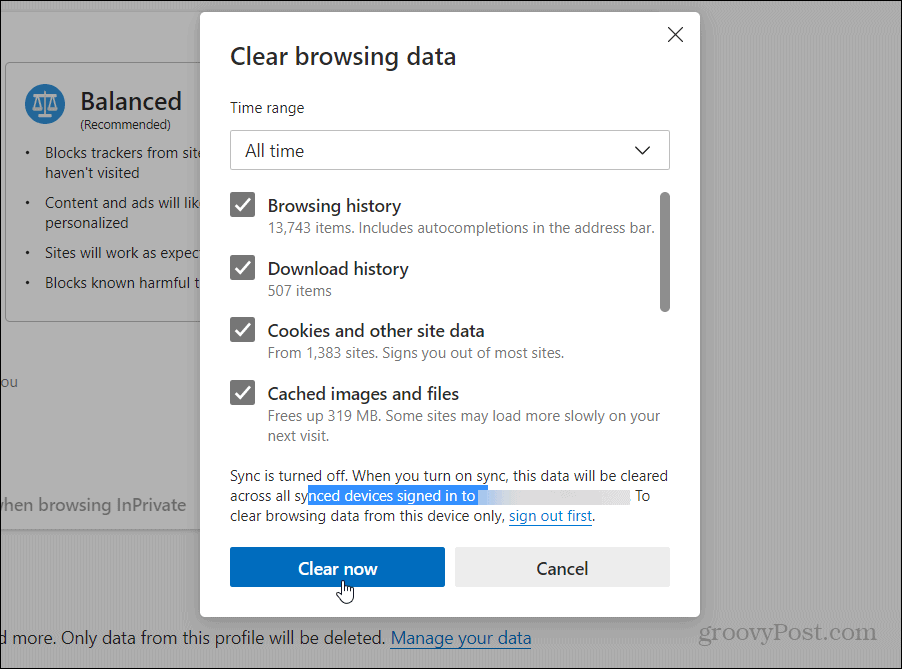
Αυτό είναι το μόνο που υπάρχει. Σε ένα δευτερόλεπτο ή δύο, όλα τα δεδομένα που επιλέξατε θα διαγραφούν από το Microsoft Edge.
Εκκαθάριση cookie και άλλων δεδομένων αυτόματα
Μπορείτε επίσης να κάνετε τα Edge καθαρά cookie και ιστορικό περιήγησης κάθε φορά που κλείνετε το πρόγραμμα περιήγησης. Κάνε κλικ στο "Επιλέξτε τι θα διαγράψετε κάθε φορά που κλείνετε το πρόγραμμα περιήγησηςΕπιλογή.
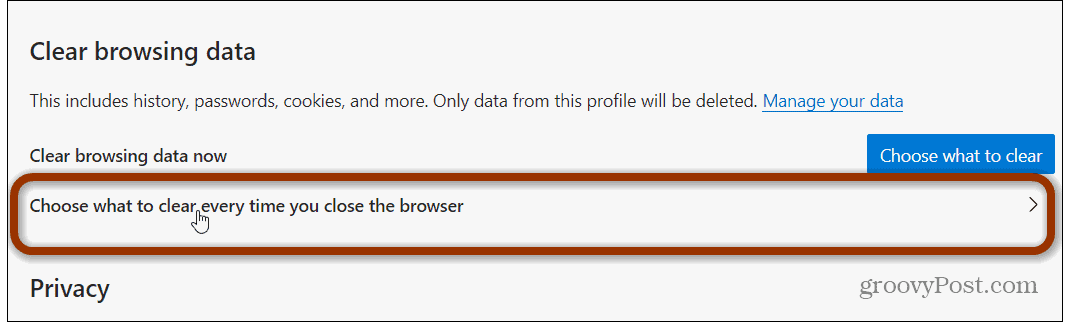
Στην επόμενη σελίδα απλώς ενεργοποιήστε τα στοιχεία που θέλετε να εκκαθαρίζονται κάθε φορά που κλείνετε εκτός Edge.
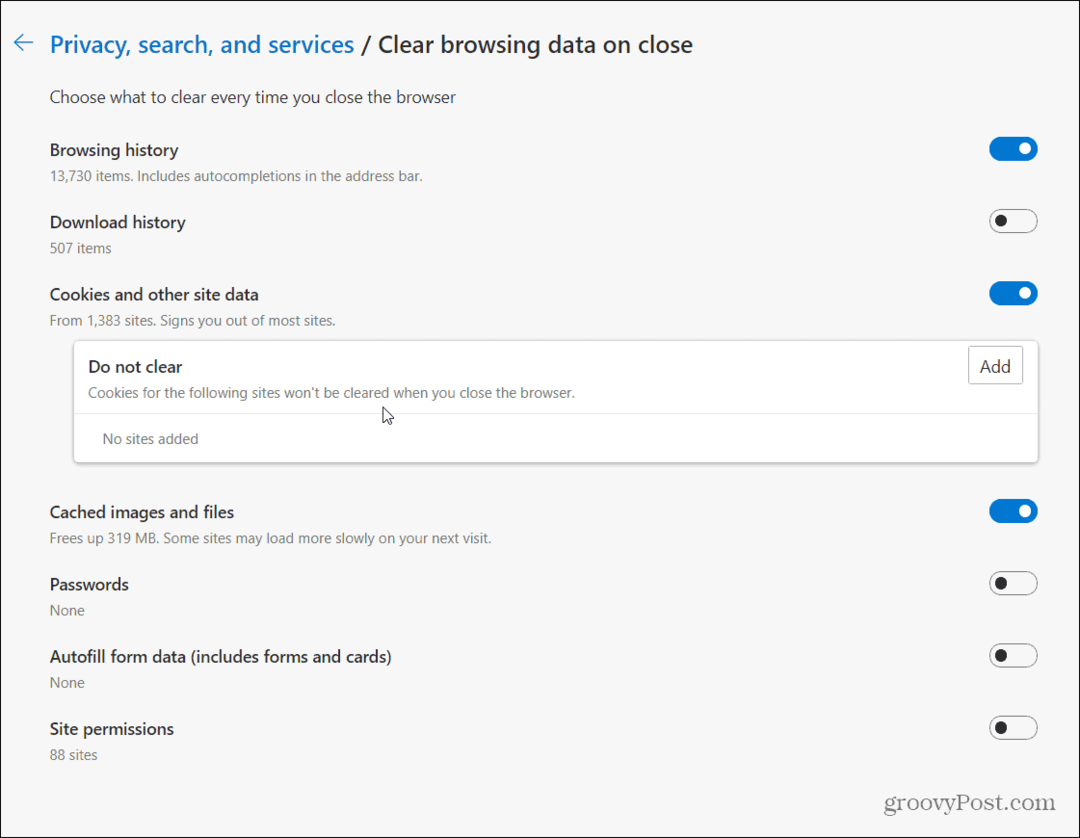
Σας δίνει την επιλογή να προσθέσετε ιστότοπους για τους οποίους δεν θέλετε να διαγραφούν τα cookie. Αυτή είναι μια χρήσιμη επιλογή εάν δεν θέλετε να συνδεθείτε ξανά σε ιστότοπους που χρησιμοποιούνται συχνά. Κάντε κλικ στο Προσθήκη κουμπί και πληκτρολογήστε τη διεύθυνση ενός ιστότοπου και κάντε κλικ στο Προσθήκη κουμπί. Κάντε αυτό για κάθε ιστότοπο που θέλετε να συμπεριληφθεί στο Μην ξεκαθαρίζετε λίστα.
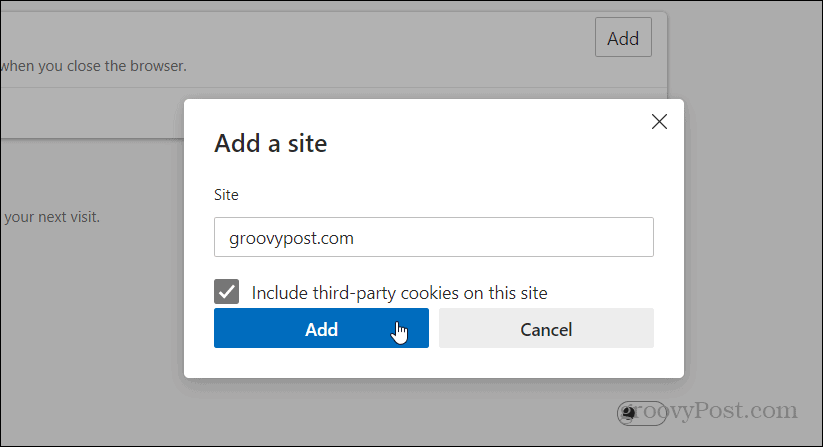
Μπορείτε επίσης να επεξεργαστείτε και να καταργήσετε ιστότοπους από τη λίστα.
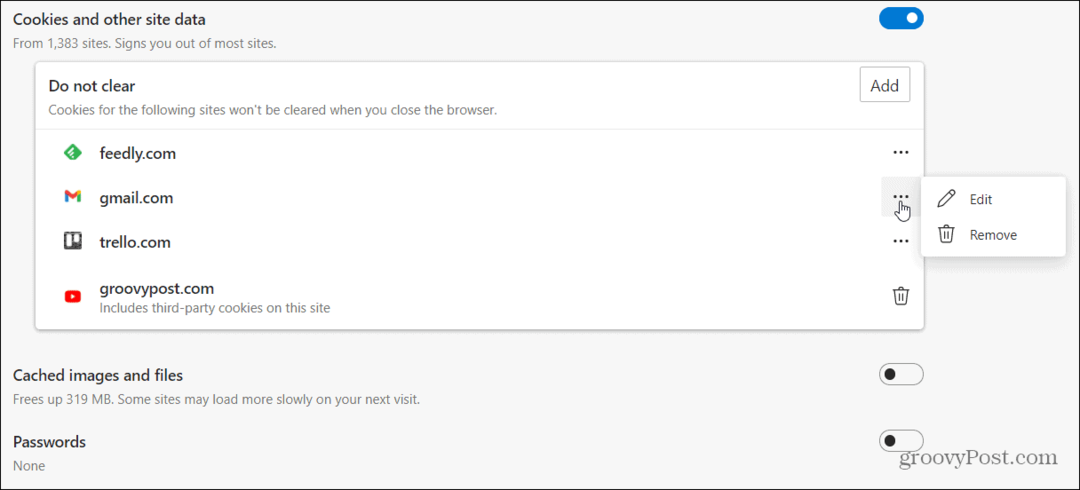
Εάν δεν θέλετε να αποθηκεύονται καθόλου cookie ή ιστορικό, ειδικά σε κοινόχρηστο υπολογιστή, μπορείτε απλώς να το χρησιμοποιήσετε Η λειτουργία InPrivate του Edge.
Το νέο πρόγραμμα περιήγησης ιστού Microsoft Edge με βάση το Chromium κυκλοφόρησε για πάνω από ένα χρόνο και πολλοί άνθρωποι το χρησιμοποιούν. Ωστόσο, υπάρχουν μερικοί υπολογιστές με Windows 10 που εξακολουθούν να εκτελούν το παλιά έκδοση του Edge που ήρθε με τα Windows 10 όταν ξεκίνησε αρχικά. Γνωστός ως "Microsoft Edge Legacy" - θα καταργηθεί μέσω του Windows Update Αυτή την χρονιά.
Εάν χρησιμοποιείτε άλλο πρόγραμμα περιήγησης, ανατρέξτε στο άρθρο μας στο πώς να αφαιρέσετε τα cookie και το ιστορικό περιήγησης από τον Firefox. Ή, ρίξτε μια ματιά πώς να αφαιρέσετε τα cookie και το ιστορικό περιήγησης από το Google Chrome.
Αντιστοίχιση τιμών στο κατάστημα: Πώς να αποκτήσετε online τιμές με την ευκολία Brick-and-Mortar
Η αγορά στο κατάστημα δεν σημαίνει ότι πρέπει να πληρώσετε υψηλότερες τιμές. Χάρη στις εγγυήσεις που αντιστοιχούν στις τιμές, μπορείτε να λάβετε εκπτώσεις στο διαδίκτυο με ...
Πώς να δώσετε μια συνδρομή Disney Plus με μια ψηφιακή δωροκάρτα
Εάν απολαμβάνετε το Disney Plus και θέλετε να το μοιραστείτε με άλλους, δείτε πώς μπορείτε να αγοράσετε μια συνδρομή Disney + Gift για ...
Ο οδηγός σας για κοινή χρήση εγγράφων στα Έγγραφα, τα φύλλα και τις διαφάνειες Google
Μπορείτε εύκολα να συνεργαστείτε με τις εφαρμογές που βασίζονται στον Ιστό της Google. Αυτός είναι ο οδηγός σας για κοινή χρήση στα Έγγραφα Google, τα Φύλλα και τις Παρουσιάσεις με τα δικαιώματα ...